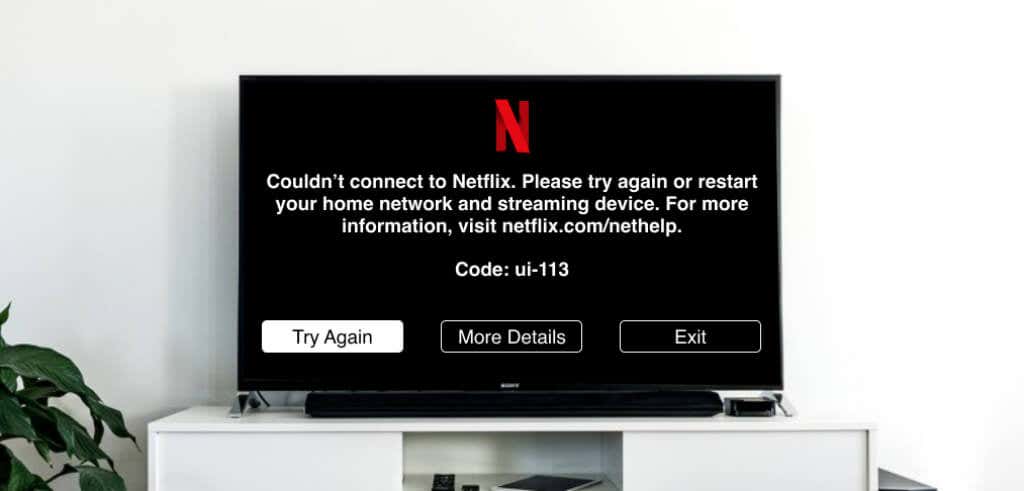¿Su dispositivo muestra un mensaje No se pudo conectar a Netflix junto con un código de error UI-133 cuando inicia Netflix o reproduce películas? Las recomendaciones de este artículo ayudarán a resolver el problema.
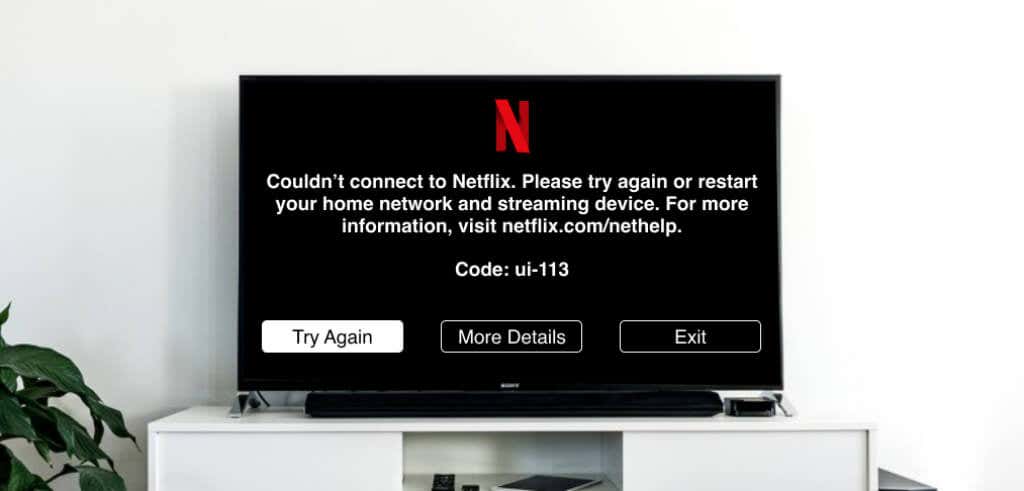
Antes de enumerar posibles soluciones, resalte bien los factores que desencadenan el código de error de Netflix UI-113. Eso lo ayudará a evitar que el error vuelva a ocurrir en el futuro.
¿Qué causa el código de error de Netflix UI-113?
El código de error de Netflix UI-113 es específico del cliente de Netflix en televisores inteligentes, decodificadores, consolas de juegos y otros dispositivos de transmisión. Según Netflix, el error indica un problema con la información almacenada en su dispositivo. Netflix no especifica con precisión cuál es esta información, pero a partir de nuestra investigación y proyección, sospechamos que los siguientes factores son las causas principales del error:
- Conexión a Internet deficiente: una caída abrupta o intermitente en la potencia de la red interrumpirá la conexión de sus dispositivos con los servidores de Netflix, lo que provocará el mensaje de error No se pudo conectar a Netflix.
- Datos de caché dañados: Netflix almacena archivos temporales (llamados datos de caché) en su dispositivo de transmisión. La acumulación excesiva de caché o la corrupción de datos de caché podrían generar el código de error Netflix UI-113.
- Información de inicio de sesión incorrecta: también puede recibir este error si recientemente restableció la contraseña de su cuenta o si Netflix tiene problemas con la información de su cuenta. En este caso, volver a registrar su cuenta de Netflix en el dispositivo de transmisión solucionará el problema. De lo contrario, intente otros pasos de solución de problemas que se enumeran a continuación.
1. Verifique su conexión a Internet

En primer lugar, confirme que su conexión a Internet está funcionando. Si su televisor o dispositivo de transmisión tiene un navegador web, inícielo y visite cualquier sitio web. También puede abrir otras aplicaciones que dependen de Internet y verificar si funcionan.
Desconecte y vuelva a conectar su dispositivo de transmisión desde su enrutador Wi-Fi, o cambie a una red Ethernet y seleccione Intentar nuevamente en la página de error. Si está utilizando Netflix con una VPN en su dispositivo, deshabilite la VPN y verifique si eso resuelve el problema.
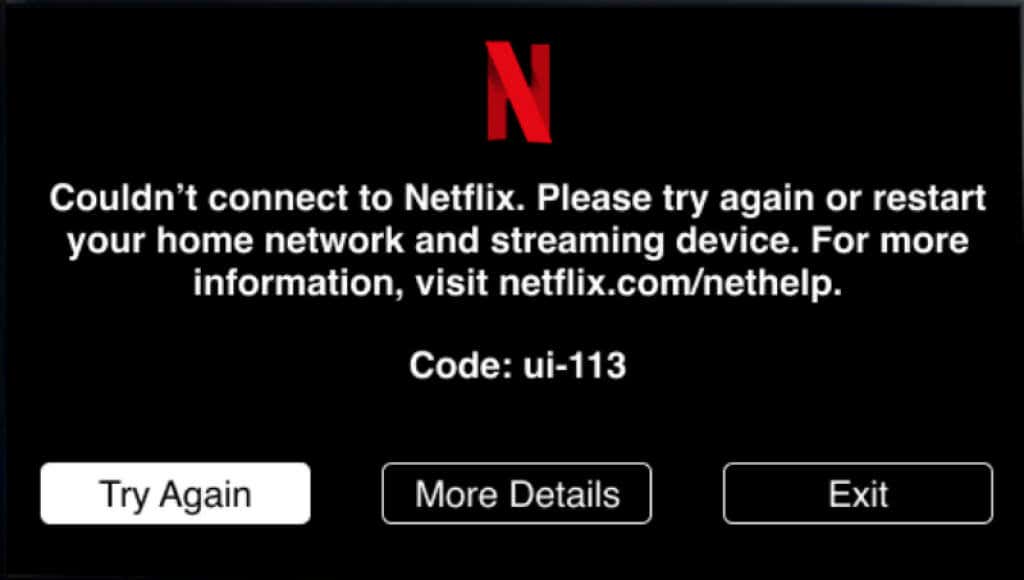
Mejorar la potencia de su señal Wi-Fi también puede resolver los errores inducidos por una mala conexión inalámbrica. Eleve su enrutador a una posición más alta o acerque el enrutador a su dispositivo de transmisión. También debe asegurarse de que los objetos que podrían causar interferencias en la red (aparatos electrónicos, microondas, paredes de concreto, etc.) no se interpongan entre el enrutador y su dispositivo de transmisión.
Si no puede cambiar la posición de su enrutador o dispositivo de transmisión, use un extensor de Wi-Fi para mejorar el rendimiento de su red. También debe confirmar que la red a la que está conectado su dispositivo permite la transmisión de Netflix. Póngase en contacto con su proveedor de Internet o administrador de red para informar el problema.
Reinicie su enrutador o restablezca los valores predeterminados de fábrica si el problema persiste.
2. Cerrar o forzar la detención de Netflix
Si el error UI-113 de Netflix se debe a un mal funcionamiento temporal, cerrar y volver a abrir la aplicación es una solución rápida y fácil. También debería considerar reiniciar Netflix si es la única aplicación dependiente de Internet que no funciona correctamente en su dispositivo.
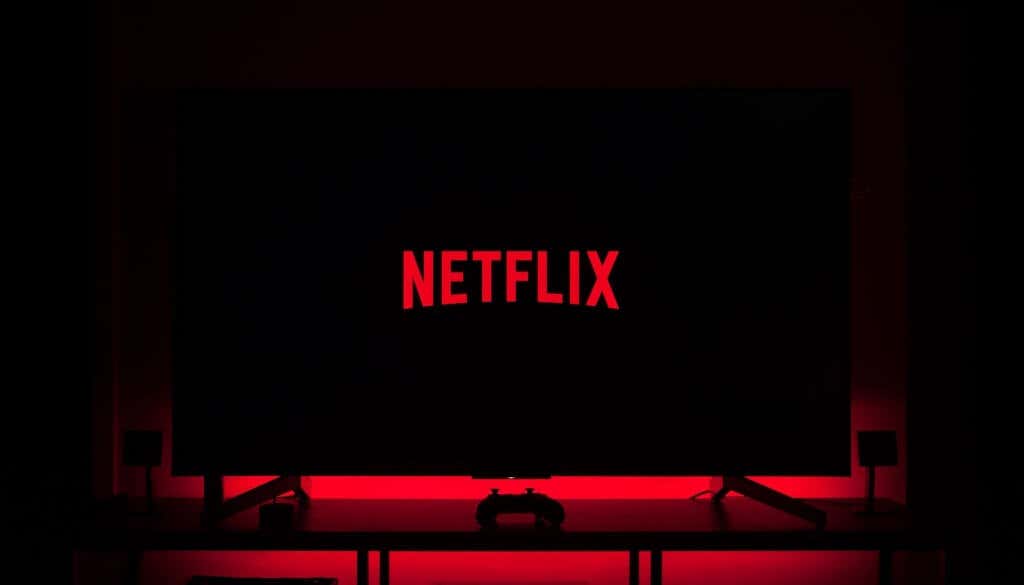
Cierre Netflix, espere unos segundos, reinicie la aplicación y verifique si ahora puede transmitir películas. También debe cerrar otras aplicaciones que no esté utilizando. Eso liberará memoria para que Netflix funcione sin problemas.
Los dispositivos como Amazon Fire TV Stick tienen una opción para forzar la detención o finalizar por la fuerza los procesos de primer plano y segundo plano de una aplicación. Consulte el manual de instrucciones de sus dispositivos para aprender a cerrar y forzar la detención de aplicaciones.
3. Verifique los problemas de conectividad del lado del servidor
Es poco probable que este error se deba a un tiempo de inactividad o interrupción del servidor, pero aún debe confirmar que todo funciona correctamente en el extremo de Netflix. Inicie el navegador web en su dispositivo de transmisión o teléfono inteligente y verifique el estado del servidor de Netflix en DownDetector.
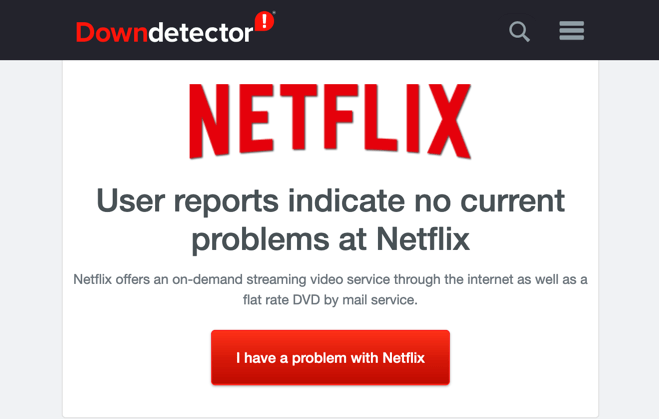
Si la herramienta de monitoreo del sitio informa un problema con Netflix, espere hasta que se solucione la interrupción del servidor e intente nuevamente. Borrar las cookies de su cuenta de Netflix también podría ayudar a identificar la fuente del error.
Ejecute la prueba de solución de problemas a continuación con los pasos a continuación usando su computadora, teléfono inteligente o tableta.
- Conecte su computadora o teléfono a la misma red que su dispositivo de transmisión y visite esta URL: netflix.com/clearcookies.
- Seleccione Iniciar sesión para iniciar sesión en su cuenta de Netflix.
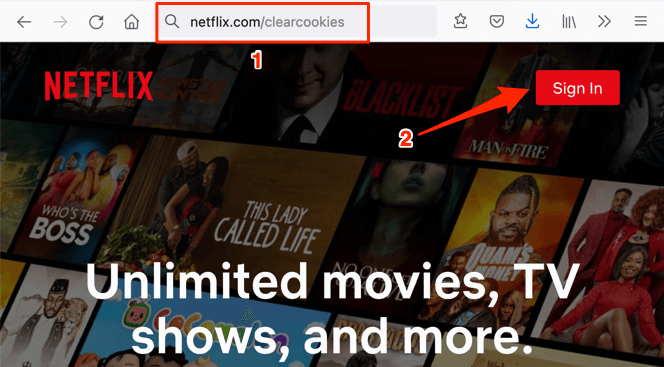
- Ingrese las credenciales de su cuenta en los cuadros de diálogo y seleccione Iniciar sesión.
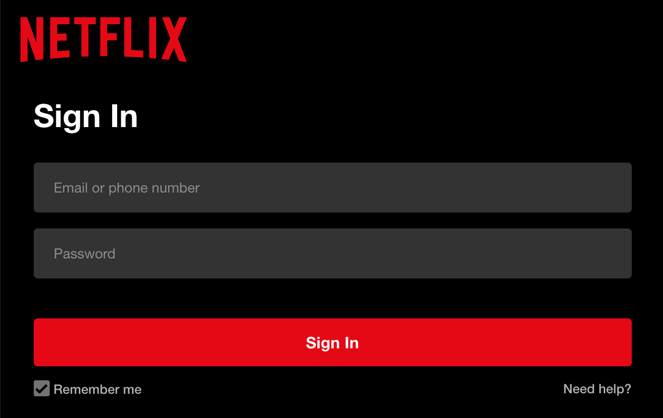
Eso borrará las cookies de Netflix y lo redirigirá a la página de inicio de Netflix. Si no puede iniciar sesión en Netflix, o Netflix muestra un mensaje de error, entonces hay un problema en algún lugar al final de Netflix. Póngase en contacto con el servicio de atención al cliente de Netflix o mantenga una pestaña en la página de estado de Netflix en DownDetector para saber cuándo se resuelven los problemas.
4. Salir de Netflix
Desconecte su cuenta de Netflix de la aplicación de Netflix en su dispositivo de transmisión y vuelva a iniciar sesión. Eso ayudará a actualizar su cuenta y resolver cualquier conflicto de información que cause el error UI-113 de Netflix.
Si no sabe cómo cerrar sesión en Netflix en su dispositivo, visite la página de administración de dispositivos de Netflix en su navegador y seleccione Cerrar sesión.
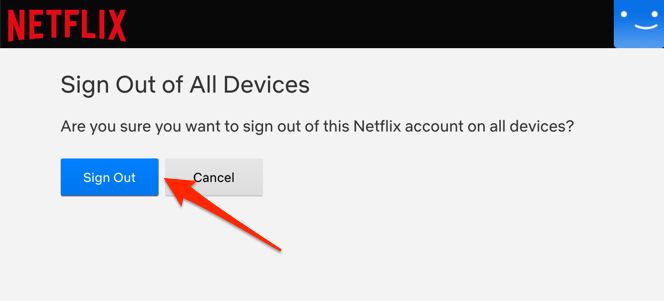
Eso desconectará su cuenta de Netflix de su televisor inteligente, decodificador y cualquier dispositivo con acceso a la cuenta. Luego, cierre y vuelva a abrir la aplicación de Netflix e inicie sesión con la información de su cuenta.
5. Borrar los datos de la aplicación de Netflix
Como se mencionó anteriormente, el error UI-113 es una indicación de que cierta información almacenada en su dispositivo debe actualizarse. Si su dispositivo de transmisión lo permite, borre el archivo de caché y los datos de almacenamiento de Netflix.
En dispositivos Fire TV, por ejemplo, dirígete a Configuración > Aplicaciones > Administrar aplicaciones instaladas > Netflix y selecciona Borrar caché y Borrar datos.
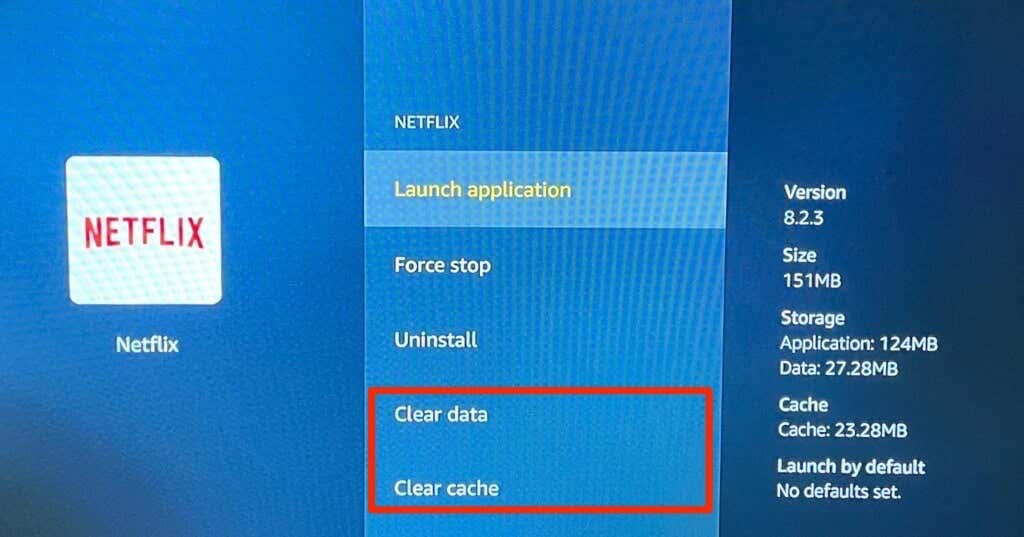
Tenga en cuenta que eliminar los datos de Netflix en su dispositivo lo desconectará del servicio de transmisión, así que tenga a mano la información de su cuenta. Inicie Netflix, inicie sesión en su cuenta e intente ver una película. Pruebe la siguiente solución de solución de problemas si el problema persiste.
6. Reinicie su dispositivo
Apague su dispositivo de transmisión o desconéctelo de la toma de corriente y vuelva a enchufarlo después de uno o dos minutos. Eso actualizará los datos de caché de sus dispositivos y posiblemente detenga el error Netflix UI-113.
7. Vuelva a instalar Netflix

Si ninguna de las recomendaciones anteriores soluciona el error UI-113, elimine Netflix y vuelva a instalar la aplicación desde la tienda de aplicaciones de su dispositivo. Consulte el manual de instrucciones de su dispositivo para obtener instrucciones paso a paso sobre cómo eliminar e instalar aplicaciones.
Más correcciones para probar
Aunque el error UI-113 generalmente se desencadena por información desactualizada o corrupta en su dispositivo de transmisión, los errores en la aplicación de Netflix también podrían ser un factor causal. Dirígete a la tienda de aplicaciones de tu dispositivo y actualiza Netflix si hay una nueva versión disponible.
Mejor aún, habilite la actualización automática de aplicaciones en el menú de configuración de sus dispositivos para que Netflix se actualice tan pronto como se implemente una nueva versión. Finalmente, asegúrese de que su dispositivo de transmisión esté actualizado. Abra el menú de configuración de sus dispositivos, verifique la sección de software e instale cualquier actualización de sistema operativo o firmware disponible. Si el problema persiste después de los consejos mencionados anteriormente, comuníquese con el servicio de atención al cliente de Netflix o con el fabricante de sus dispositivos.